您的位置:极速下载站 → 电脑软件 → 应用程序 → 办公软件 → WPS Office 2016
WPS Office 2016是金山软件开发的OFFICE办公软件,现在已经更新到WPS Office 2019全新版本,功能和界面都有很大的提升。但有的小伙伴表示很不习惯,想继续使用之前的版本,因此极速小编重新收录了WPS Office 2016个人版,这个版本比较稳定而且占资源相对较小,可以满足到所有办公室用户使用,追求新功能新界面的可以下载WPS Office 2019。
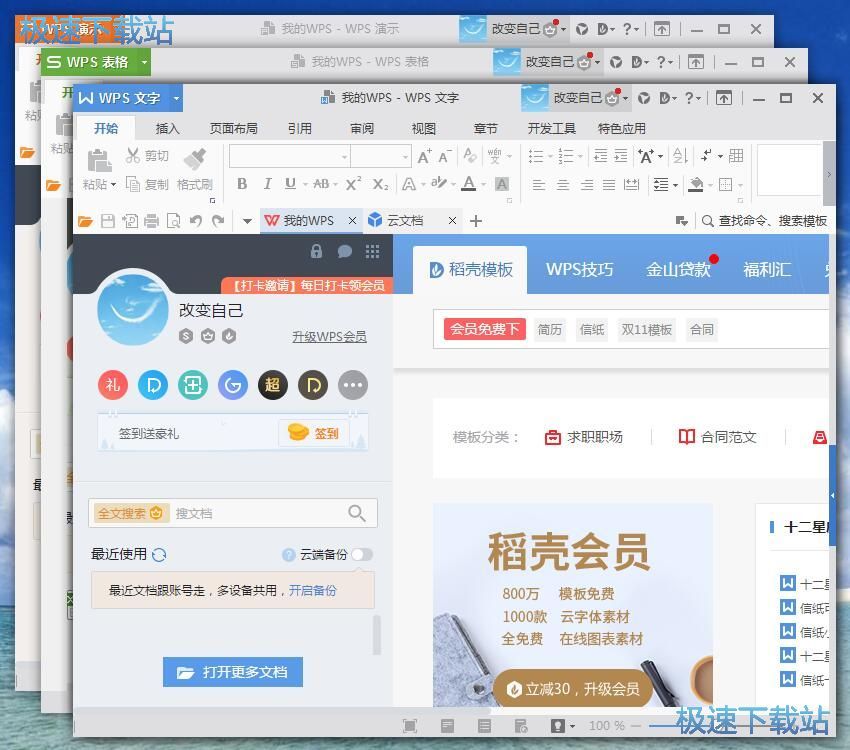
WPS Office是由金山软件股份有限公司自主研发的一款办公软件套装,可以实现办公软件常用的文字、表格、演示等多种功能。具有内存占用低、运行速度快、体积小巧、强大插件平台支持、免费提供海量在线存储空间及文档模板、支持阅读和输出PDF文件、全面兼容微软Office97-2010格式(doc/docx/xls/xlsx/ppt/pptx等)独特优势。覆盖Windows、Linux、Android、iOS等多个平台。
WPS Office 2016文字

页码
插入页码时可以直接选择“页码样式”、“位置”、“应用范围”;
也可以根据范围删除页码,操作直观、简单、高效。
文字工具
乱文档的克星,通过“文字工具”中的“智能格式整理”就
可以快速将文档内容进行基本的规范排版。
段落布局
通过拖拉的方式,直观的给文字内容设置“首行缩进”、
“悬挂缩进”、增减“行间距”等,操作高效、便捷。
WPS Office 2016表格
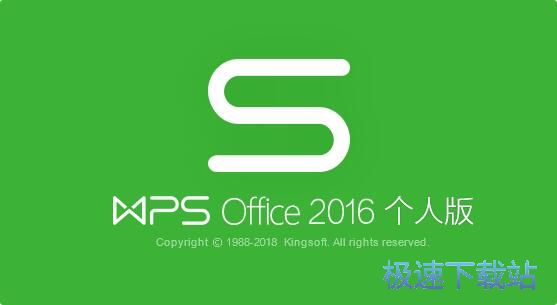
支持计数的筛选面板
筛选的同时统计相同内容的个数,并支持导出,表格统计更高效。
单项筛选
在Excel中做单项条件的筛选操作步骤是:
1)取消“全选”复选框的勾选
2)选择要筛选的条件
3)确定
而在WPS表格中,只用点击“仅筛选此项”,
即可快速设置上筛选条件,方便快捷。
阅读模式
选中的单元格通过高亮显示的方式(高亮的颜色可以自定义),
清晰明了的展现出来,防止看错数据所对应的行列。
WPS Office 2016演示

魔法棒
WPS提供了成千上百种模板,一键就可以轻松应用在幻灯片上,
轻松给幻灯片换上各种衣服,总有一套打动你。
在线版式
图文混排时,图片、形状这些对象都该怎么排?目录都有些什么样式?
过渡页该如何设计……在线版式都轻松搞定,让幻灯片更显专业。
范文库
海量范文供您挑选,演示从此不再求人。
WPS Office 2016更新日志
新增“筛选列”功能
选中一整列,右键菜单的比较后一项
指定要显示的列,一键将其他不需要的列隐藏起来
WPS云文档本地磁盘更名
文档资源管理器
WPS云文档本地磁盘更名为“WPS网盘”
媒体嵌入支持
新增“嵌入本地视频、嵌入音频和嵌入背景音乐”入口,用于媒体嵌入
文档保护优化
文档打开、授权以及解密时,增加密码二次验证,提高文档安全性
优化搜索服务
云文档支持“本地搜索”功能,并针对顶部工具栏进行了相关的交互优化
WPS表格
1 插入/删除右键菜单:右键菜单中,插入和删除选项,新增二级菜单
2 筛选列:选中表格列,右键菜单新增“筛选列”选项
WPS公共
1 WPS云文档:WPS云文档本地磁盘更名为“WPS网盘”,并针对部分功能点进行了相关的交互优化
2 文档安全:新增个人用户团队授权与所有个人授权,并优化了相关保存流程
修复问题列表
WPS演示
1 修复文件名包含特定字符(1%-1%中文)时,云盘通过鼠标选中该文件后,explorer崩溃的问题
文件信息
文件大小:74090760 字节
文件说明:WPS Install Application
文件版本:10.1.0.7566
MD5:4EE5CA861CBE87AAECEFA160ED2A73AF
SHA1:E470BED5730020E1881224D2480A5BFDEE537DAC
官方网站:http://www.wps.cn/
WPS Office 2016安装教程

我们双击图标“W.P.S.7023.19.552.exe”,出现安装界面;
安装路径: 更改设置
C:\Users\Administrator\AppData\Local\Kingsoft\WPS Office\
我已经阅读并同意金山办公软件 许可协议
点击立即安装
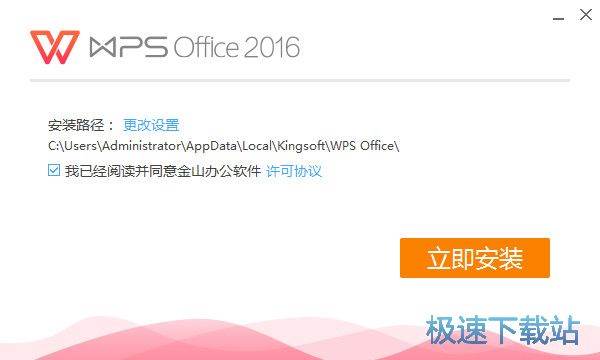
正在安装...轻松称动办公:文档存云端,手机,ipad随时查看,候机厅,咖啡馆,办公轻松延续
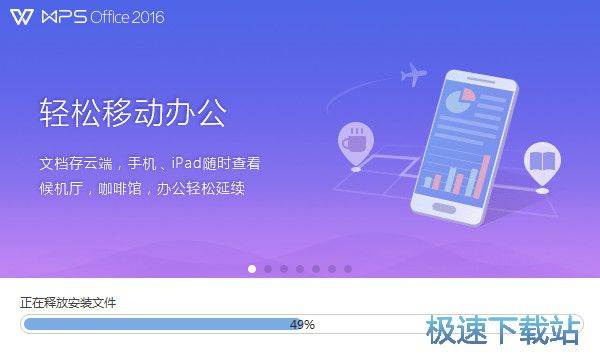
正在安装...协作在云端:支持多人编辑和评论同一份文档,免去文件传来传去的麻烦

正在安装...丰富素材资源:海量模板、在线字体、精美图片等资源应有尽有,文档不仅美观,更显专业气质
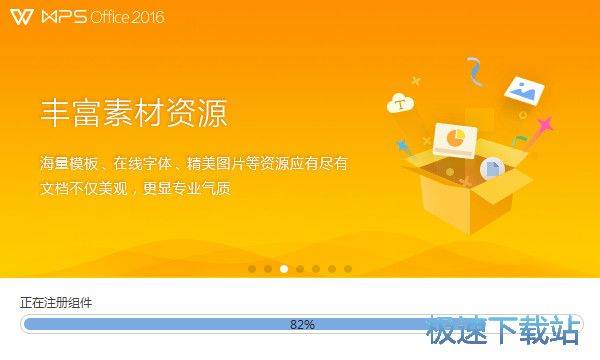
正在安装...文档安全中心:提供帐号加密、密码加密、硬件加密,让文档数据更安全
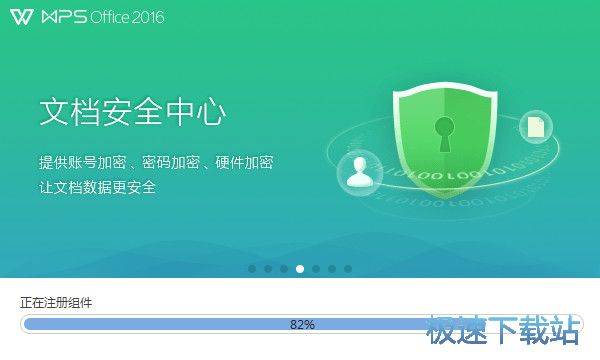
正在安装...WPS屏保帮您防窥探保护隐藏

正在安装...成为超级会员,做办公达人!顶级的办公服务特权,涵盖WPS会员功能特权,稻壳会员资源特权
WPS Office 2016使用教程
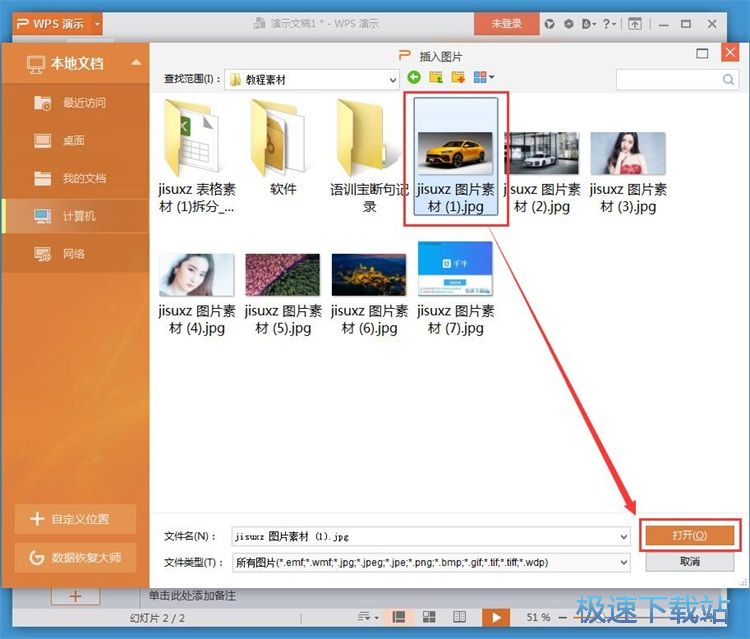 WPP是一款好用的PPT演示文档编辑器。使用可以轻松设计PPT演示文稿。使用WPP除了可以进行文本编辑后,还可以将电脑中的图片添加到WPP中;
WPP是一款好用的PPT演示文档编辑器。使用可以轻松设计PPT演示文稿。使用WPP除了可以进行文本编辑后,还可以将电脑中的图片添加到WPP中;
装软件后双击桌面快捷方式打开软件;
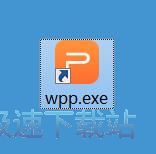
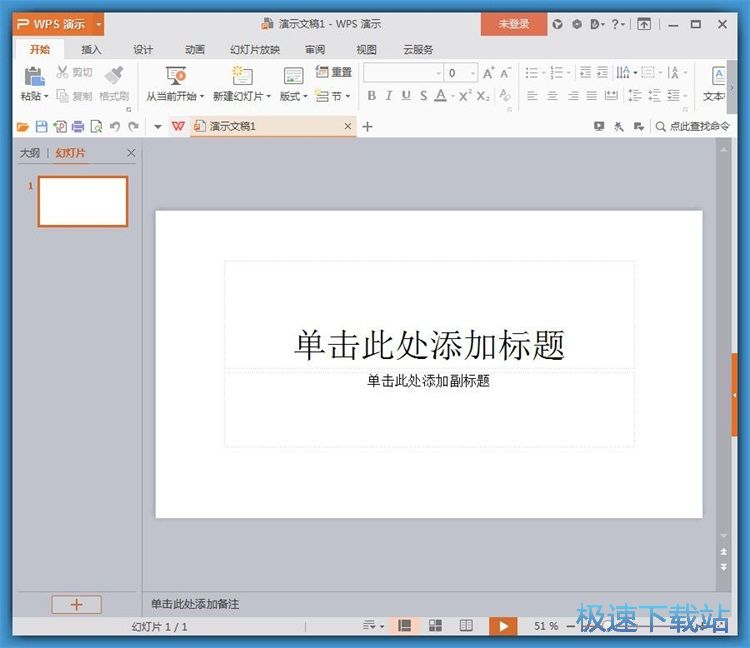
极速小编这一次就给大家演示一下怎么使用WPP来编辑PPT演示文档并将图片插入到WPP演示文稿中。首先我们可以在WPP编辑界面中进行文本编辑。点击WPP主界面顶部功能栏中的图片;
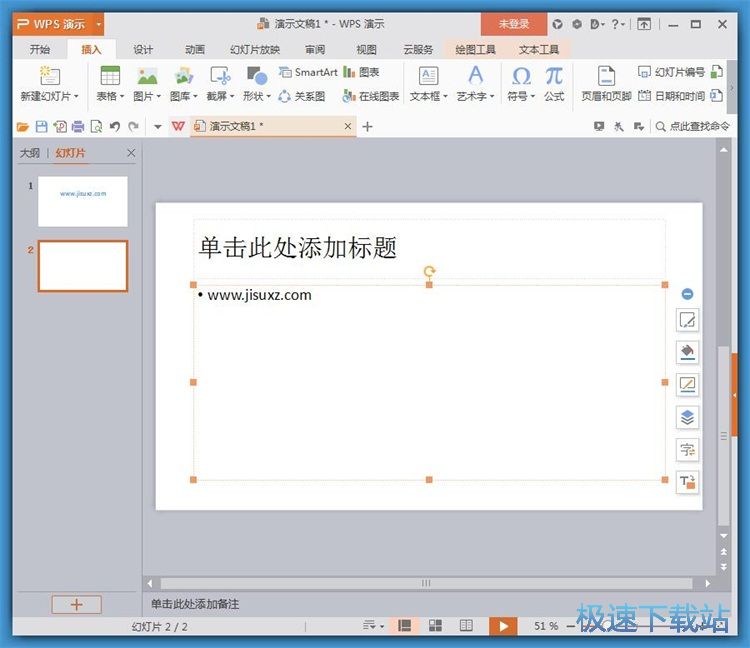
在文件浏览窗口中,根据图片存放的文件路劲找到想要添加到WPP中的图片。鼠标选择好想要添加到WPP中的图片,然后点击打开;
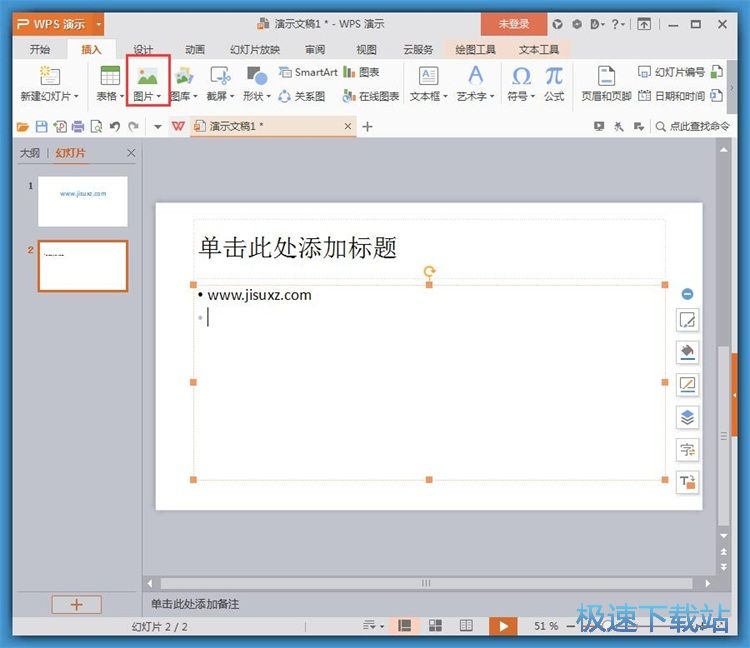
图片成功添加到WPP中。我们就可以对图片进行简单的编辑;
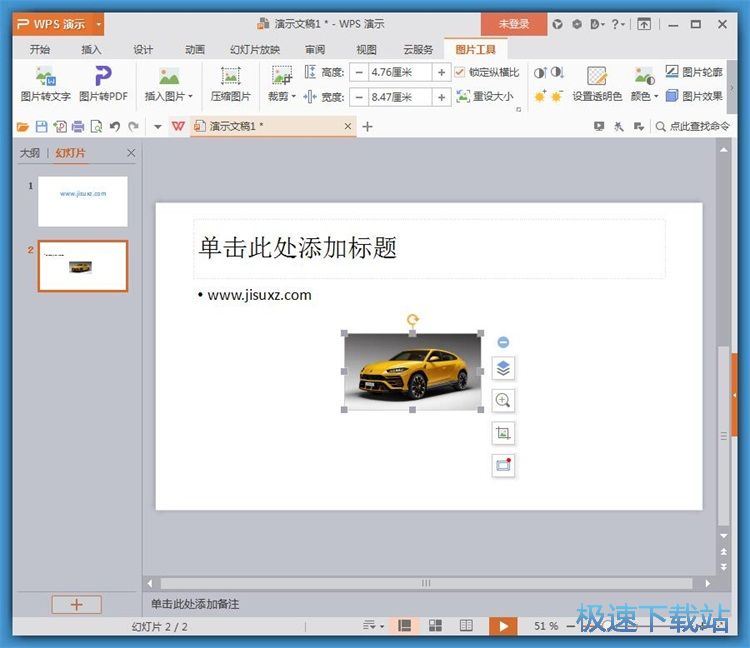
图片编辑完成,极速小编成功将图片放大。
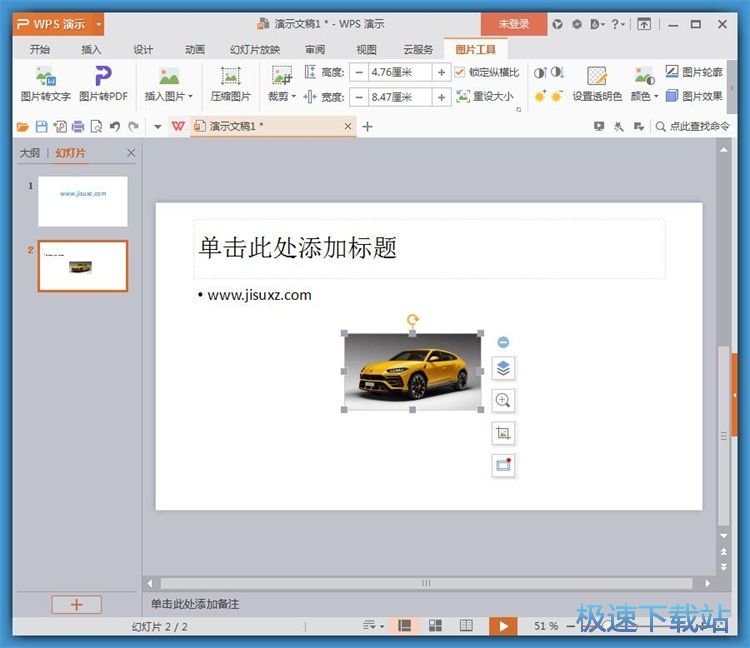
金山软件有限公司自1989年第一款办公软件产品WPS 1.0投放市场以来,目前已经成为中国最知名的软件企业之一,中国领先的应用软件产品和互联网服务供应商。金山软件在珠海、北京、成都、大连四地分设研发中心,2005年成...
Microsoft Office是微软公司开发的一套基于 Windows 操作系统的办公软件套装。常用组件有 Word、Excel、Powerpoint等。最新版本为Office 365(Office 16)。2013年3月微软副总裁杰夫·特珀说微软将于今年上半年推出代号...
- 共 0 条评论,平均 0 分 我来说两句
- 推荐WPS Office 10.1评测
- 可能微软的Microsoft Office在整体操作性能不能满足部分用户的要求,那么金山软件推出的一款名为WPS Office... [阅读原文]
- 人气英雄联盟下载官方下载
- 《英雄联盟》(简称LOL)是由美国拳头游戏(Riot Games)开发、中国大陆地区腾讯游戏代理运营的英雄对战MOBA... [立即下载]
- 好评刷机精灵 5.0.0.500 官方版
- 安卓手机用了一段时间之后好卡?用了各种系统优化大师都没有明显的提升?那你应该刷机了。今天极速小编给各... [立即下载]



